در یوتیوب استودیو، قسمت «کسب درآمد» (Earn) به شما امکان میدهد مدیریت درآمد کانال خود را برعهده بگیرید. در نسخه دسکتاپ یوتیوب استودیو این گزینه در منوی سمت چپ قرار دارد و در اپلیکیشن موبایل میتوانید آن را در نوار پایین پیدا کنید. در این مطلب از مجله زیگ زاگ نتورک قصد داریم یاد بگیریم بخش Earn در یوتیوب کجاست و نحوه دسترسی و کار با آن چگونه است.
Earn در یوتیوب کجاست؟
در یوتیوب استودیو، منوی «Earn» یا «کسب درآمد» بخشی است که میتوانید از آن برای مدیریت درآمدزایی کانال خود استفاده کنید. این بخش از طریق منوی سمت چپ در نسخه دسکتاپ یا از نوار پایینی در اپلیکیشن موبایل در دسترس است. برای دسترسی به آن مراحل ساده زیر را دنبال کنید:
- کلیک روی عکس پروفایل: وارد کانال یوتیوب خود شوید و روی عکس پروفایل خود کلیک کنید.
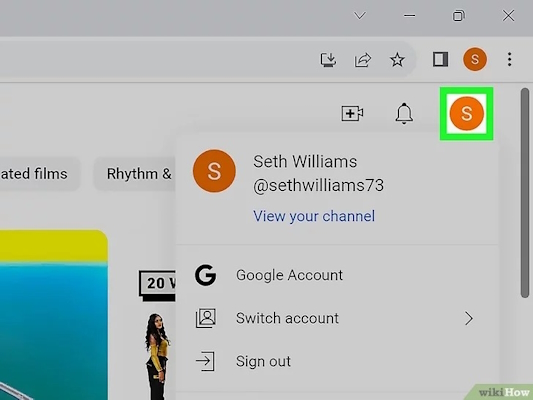
- انتخاب گزینه YouTube Studio: در منوی باز شده، روی گزینه YouTube Studio کلیک کنید.
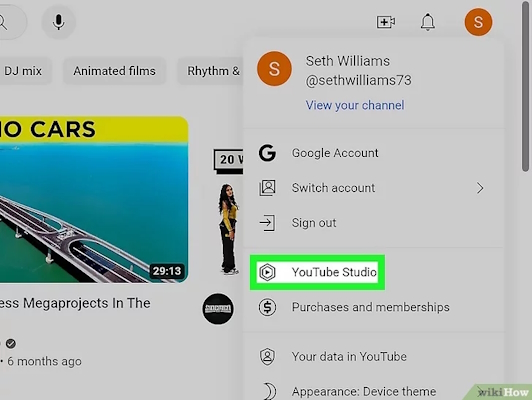
- پیدا کردن منوی Earn: در داشبورد یوتیوب استودیو و در منوی سمت چپ، میتوانید گزینه مربوط به Earn را با علامتی شبیه به دلار پیدا کنید.
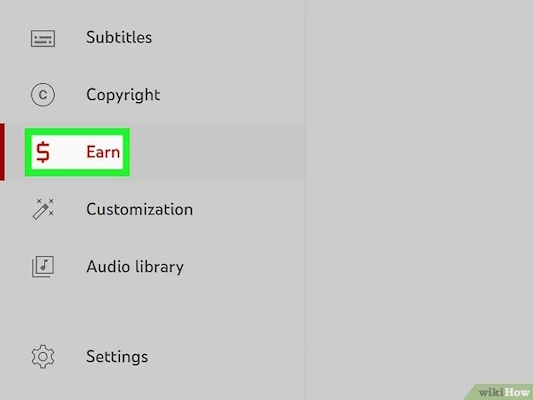
- دسترسی به تنظیمات درآمدزایی یوتیوب: با کلیک روی Earn، به منوی این بخش هدایت میشوید که مخصوص تنظیمات مربوط به درآمدزایی کانال یوتیوب شما ایجاد شده است. بخشی از منوی Earn را در تصویر زیر مشاهده میکنید:
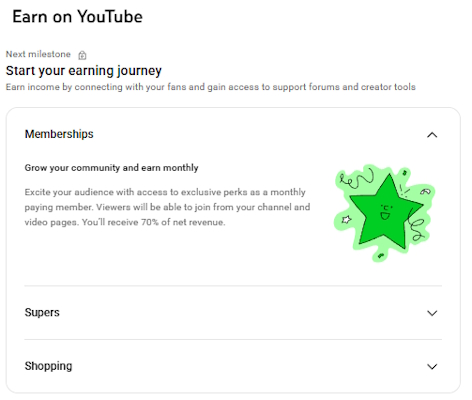
به کمک منوی Earn که قبلا با نام «Monetization» شناخته میشد، میتوانید میزان پیشرفت خود را برای رسیدن به شرایط برنامه درآمدزایی یوتیوب پارتنر (YPP) ردیابی کنید. همچنین، پس از مانیتایز شدن کانال یوتیوب خود، از طریق بخش Earn میتوانید مدیریت تمام جریانهای درآمدی کانال، شامل تبلیغات، عضویتهای ویژه و قابلیتهای Super را انجام دهید و وضعیت اتصال کانال به Google AdSense را بررسی کنید.
در بخشهای بعدی، ضمن اینکه بیشتر یاد میگیریم Earn در یوتیوب کجاست، با کاربردها و نحوه استفاده از آن به طور کامل آشنا میشویم و نکات مهم برای مانیتایز کانال یوتیوب و کسب درآمد از آن را یاد میگیریم.

کار با منوی Earn در حالت غیرمانیتایز
حالا که دانستیم Earn در یوتیوب کجاست، باید به این نکته اشاره کنیم که بسته به اینکه کانال یوتیوب شما به شرایط درآمدزایی رسیده باشد یا نه، دسترسی متفاوتی به گزینههای موجود در منوی Earn خواهید داشت که در این بخش قصد داریم آنها را به صورت جداگانه توضیح دهیم. در صفحه Earn در یوتیوب استودیو، دو بخش اصلی برای کانالهایی که هنوز مانیتایز نشدهاند وجود دارد:
- بخش Start Your Earning Journey
- بخش Continue to Grow
در ادامه، هر بخش را دقیق بررسی میکنیم و کاربرد آن را توضیح میدهیم. برای درک کامل موضوعات مطرح شده در این بخش، پیشنهاد میکنیم مطلب «آموزش درآمدزایی از یوتیوب» را مطالعه کنید.
بخش Start Your Earning Journey در منوی Earn
این بخش اولین مرحله از مسیر کسب درآمد در یوتیوب است و مخصوص کانالهایی است که تازه تولید محتوا را شروع کردهاند یا هنوز به حداقل شرایط لازم نرسیدهاند. در واقع، یوتیوب این قسمت را طراحی کرده تا سازندگان محتوا بدانند برای شروع درآمدزایی، باید چه معیارهایی را برآورده کنند. مواردی که در این بخش مشاهده میشود را در فهرست زیر آوردهایم:
- بخش «عضویت ویژه» (Memberships): پس از رسیدن به شرایط لازم، میتوانید عضویت پولی را برای طرفداران خود فعال کنید. در این حالت، اعضای کانال ماهانه مبلغی پرداخت میکنند و در عوض مزایای اختصاصی (مثل ایموجیها یا محتوای ویژه) دریافت میکنند.
- بخش «سوپرچت و سوپر استیکر» (Supers): این ویژگی مخصوص لایو استریمها و چتهای زنده است و کاربران میتوانند برای برجسته کردن پیام خود، مبلغی پرداخت کنند.
- بخش «فروش محصولات» (Shopping): در صورت داشتن فروشگاه آنلاین، میتوانید محصولات خود را به کانال متصل کنید تا در ویدیوها نمایش داده شوند.
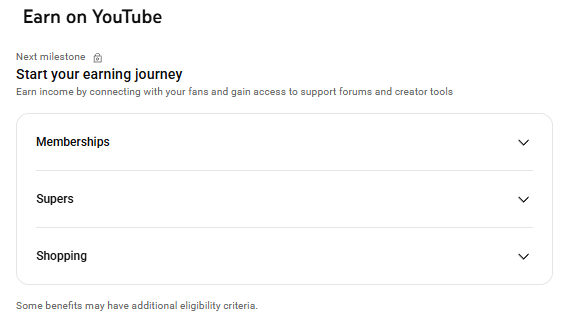
توجه داشته باشید که در این مرحله، این گزینهها فقط برای آشنایی نمایش داده میشوند و تا زمانی که واجد شرایط درآمدزایی نشوید، غیرفعال خواهند بود. شرایط درآمدزایی برای فعالسازی این قابلیتها را در ادامه آوردهایم.
بخش Eligibility
در پایین این قسمت، بخشی با عنوان «Eligibility» وجود دارد که وضعیت فعلی کانال شما را به لحاظ نزدیک شدن به شرایط درآمدزایی از قابلیتهای بالا نمایش میدهد. این قسمت به صورت نمودار پیشرفت طراحی شده تا دقیقاً ببینید چقدر تا فعال شدن درآمدزایی فاصله دارید.
همانطور که در تصویر زیر مشاهده میکنید، این شرایط به صورت زیر هستند:
- رسیدن به ۵۰۰ سابسکرایبر: حداقل تعداد مشترکانی که باید داشته باشید تا وارد مرحله اول درآمدزایی شوید، ۵۰۰ نفر است.
- ۳ آپلود ویدیو در ۹۰ روز گذشته: کانال شما باید حداقل سه ویدیو عمومی منتشر کرده باشد.
- فراهم کردن یکی از این دو شرط: رسیدن به ۳۰۰۰ ساعت تماشای عمومی در ۳۶۵ روز گذشته یا رسیدن به ۳ میلیون بازدید از یوتیوب Shorts در ۹۰ روز گذشته.
با احراز این شرایط، میتوانید ماژولهای Channel Memberships، Supers و Shopping را فعال کرده و پیش از فعال شدن درآمد تبلیغات، از حمایت مالی مستقیم طرفداران خود بهرهمند شوید.
در پایین این بخش، دکمهای با عنوان «Get notified» دیده میشود که با کلیک روی آن، یوتیوب به صورت خودکار زمانی که کانال شما واجد شرایط شد، از طریق ایمیل به شما اطلاعرسانی میکند.
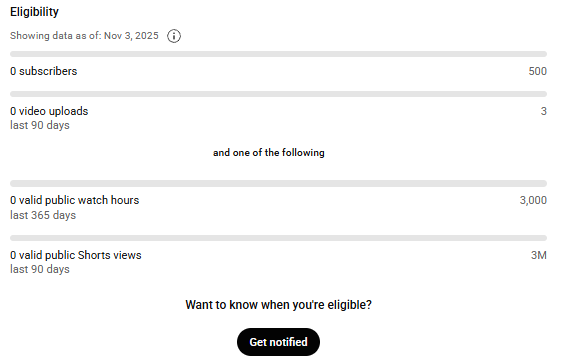
بخش Continue to Grow در منوی Earn
با کمی اسکرول در منوی Earn، به بخش دوم این منو، یعنی Continue to Grow میرسید. این قسمت مسیر رسیدن به مرحله نهایی درآمدزایی یعنی شرایط فعالسازی نمایش تبلیغات روی ویدیوها را نشان میدهد. گزینههای قابل مشاهده در این بخش را در زیر آوردهایم:
- گزینه Watch Page Ads: این گزینه مربوط به تبلیغاتی است که روی ویدیوهای معمولی یوتیوب نمایش داده میشوند. به این صورت که پس از فعال شدن آن، میتوانید از نمایش تبلیغات قبل، وسط یا بعد از ویدیو درآمد کسب کنید. علاوه بر این، درآمد حاصل از یوتیوب پریمیوم نیز در این بخش قرار میگیرد.
- گزینه Shorts Feed Ads: این گزینه مخصوص ویدیوهای کوتاه است. با رسیدن به شرایط لازم، تبلیغات بین ویدیوهای Shorts نمایش داده میشوند و درآمد حاصل بین شما و یوتیوب تقسیم میشود.
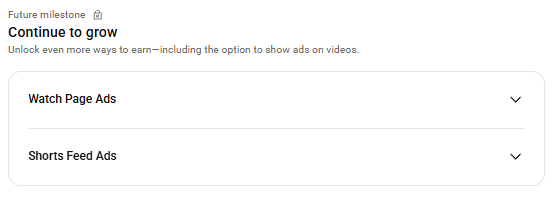
بخش Eligibility
در این قسمت هم نمودارهای پیشرفت مشابه بخش قبلی نمایش داده میشوند، اما معیارهای فعالسازی درآمد تبلیغاتی یوتیوب دشوارتر از بخش قبلی هستند. در فهرست زیر به این شرایط اشاره کردهایم:
- رسیدن به ۱۰۰۰ سابسکرایبر در کانال یوتیوب
- رسیدن به یکی از دو شرط ۴۰۰۰ ساعت تماشای عمومی در ۳۶۵ روز گذشته یا دریافت ۱۰ میلیون بازدید از Shorts در ۹۰ روز گذشته
وقتی این معیارها را برآورده کنید، دکمه «Apply for monetization» برای کانال شما فعال میشود و میتوانید میتوانید رسماً وارد برنامه پارتنر یوتیوب شوید.
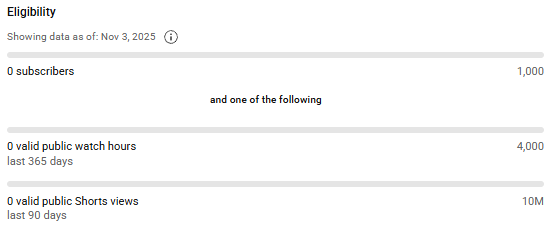
توجه داشته باشید که با تغییر وضعیت کانال، معیارهای پیشرفت در این بخش نیز تغییر میکنند و شما میتوانید به صورت دقیق ببینید که چقدر تا رسیدن به شرایط لازم برای درآمدزایی فاصله دارید.
بخش Creator Resources & Tools
در پایین صفحه Continue to Grow، بخشی به نام «Creator resources & tools» وجود دارد که ابزارهای مفیدی برای رشد سریعتر کانال در اختیارتان قرار میدهد. در فهرست زیر به این ابزارها اشاره کردهایم:
- YouTube Creator Support: دسترسی به پشتیبانی رسمی یوتیوب برای سازندگان محتوا.
- Copyright Match Tool: ابزار بررسی و مدیریت کپیرایت برای محافظت از محتوای اصلی شما.
- Video End Screens: تنظیم صفحههای پایانی ویدیو برای افزایش تعامل مخاطب و سابسکرایب بیشتر.
بخش Resources
در انتهای صفحه Earn، بخشی با عنوان Resources وجود دارد که شامل سه دسته از منابع آموزشی و پشتیبانی رسمی یوتیوب است. این منابع به شما کمک میکنند تا هم از قوانین و سیاستهای یوتیوب آگاه شوید، هم مهارت خود را در تولید محتوا افزایش دهید و هم در صورت نیاز از پشتیبانی مستقیم استفاده کنید.
در فهرست زیر این موارد را آوردهایم:
- بخش Support: در این بخش میتوانید به مرکز راهنمای یوتیوب (YouTube Help Center) دسترسی پیدا کنید و پاسخ سؤالات رایج درباره مدیریت کانال، تنظیمات، و خطمشیهای درآمدزایی را بیابید.
- بخش Learn: این قسمت شامل لینک به کانال رسمی YouTube Creators Channel است. در این کانال، یوتیوب آموزشهای کوتاه، کاربردی و بهروز درباره تولید محتوا، افزایش تعامل مخاطبان و رشد کانال ارائه میدهد.
- بخش Things to know: در این بخش میتوانید با سیاستها و قوانین مهم یوتیوب آشنا شوید که از جمله آنها میتوانیم به خطمشیهای مربوط به درآمدزایی کانالها (Monetization Policies)، محتوای مناسب برای تبلیغدهندگان (Advertiser-friendly Guidelines) و سایر روشهای رسمی برای کسب درآمد از پلتفرم اشاره کنیم.
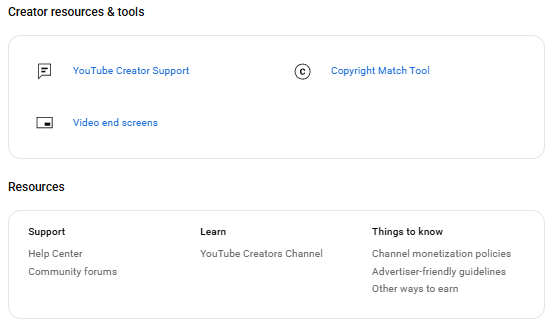
در بخش بعدی، با قابلیتهای منوی Earn در زمانی که کانال واجد شرایط مانیتایز شدن است، آشنا میشویم.
کار با منوی Earn برای کانال واجد شرایط درآمدزایی
حالا که دانستیم Earn در یوتیوب کجاست، باید به این نکته اشاره کنیم که با رسیدن کانال یوتیوب شما به شرایط درآمدزایی از یوتیوب، مشاهده میکنید که ظاهر و عملکرد منوی Earn در YouTube Studio تغییر میکند. زمانی که کانال شما شرایط لازم برای پیوستن به برنامه همکاری یوتیوب (YPP) را پیدا میکند، در صفحه Earn دکمهای با عنوان «Apply Now» (درخواست عضویت) ظاهر میشود. پیش از آنکه بتوانید درخواست خود را ارسال کنید، باید شرایط زیر را داشته باشید:
- همخوانی محتوای کانال با سیاستهای درآمدزایی یوتیوب
- فعالیت در کشوری که برنامه YPP در آن در دسترس است. (لوکیشن کانال یوتیوب خود را روی این کشورهای YPP تنظیم کنید.)
- نداشتن اخطار فعال از نوع Community Guidelines Strike
- فعال بودن احراز هویت دو مرحلهای
- دسترسی به قابلیتهای پیشرفته
- اتصال حساب فعال AdSense
پس از آمادهسازی موارد بالا و مشاهده دکمه Apply Now در بخش Earn، روی آن کلیک کنید تا فرآیند پیوستن به برنامه یوتیوب پارتنر برای کانال یوتیوب شما آغاز شود.
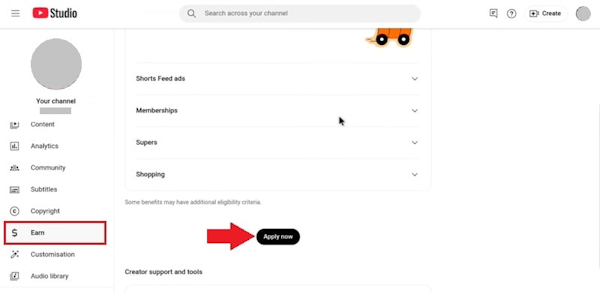
در ادامه، مشاهده میکنید که در صفحهای به شکل زیر، باید مراحل مختلف عضویت را یکی پس از دیگری انجام دهید. این مراحل را در زیر آوردهایم. در مرحله Review base Terms روی دکمه Start کلیک کنید تا شرایط و قوانین برنامه همکاری یوتیوب را بررسی کرده و بپذیرید. پذیرش این توافقنامه، گام ضروری برای ادامه فرآیند درآمدزایی است.
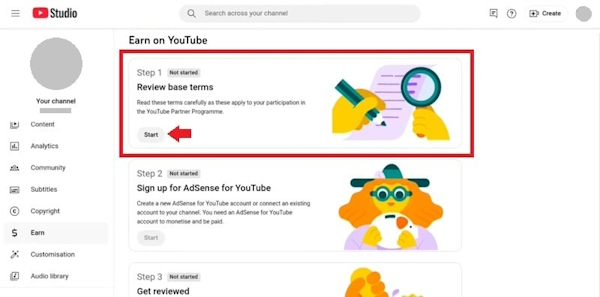
در مرحله Set Up an AdSense Account، روی دکمه Start کلیک کرده و کانال یوتیوب خود را به یک حساب AdSense متصل کنید. این مرحله را پیشنهاد میکنیم با مطالعه مطلب «شرکت MCN یوتیوب» از مجله زیگ زاگ نتورک پیش ببرید.
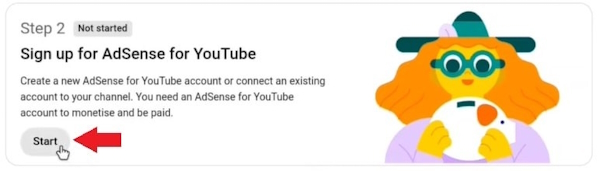
در این مرحله، باید از بین گزینههای موجود یکی را انتخاب کنید. گزینه اول، «Yes, I have an existing AdSense for YouTube or AdSense account» است که اگر از قبل یک حساب AdSense دارید، این گزینه را انتخاب کنید. گزینه دوم، «No, I don’t have an existing account» است که اگر هنوز حسابی ندارید، این گزینه را انتخاب کرده و مراحل ایجاد و اتصال حساب جدید را دنبال کنید. در پایان، روی دکمه Continue کلیک کنید تا به مرحله بعد بروید.
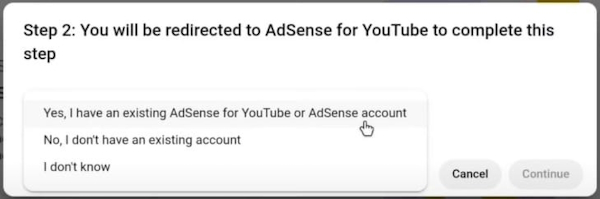
در مرحله Get Reviewed و پس از انجام مراحل بالا، یوتیوب کانال شما را بررسی میکند تا مطمئن شود تمام سیاستها و دستورالعملهای پلتفرم برای پیوستن به YPP رعایت شدهاند. نتیجه بررسی، چه تأیید باشد و چه رد درخواست، از طریق ایمیل برای شما ارسال میشود. این فرآیند معمولاً تا حدود یک ماه زمان میبرد.
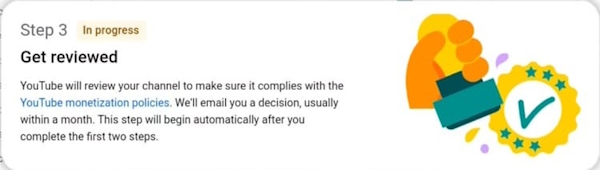
در مرحله فعالسازی تبلیغات در منوی Earn، پس از آنکه درخواست شما پذیرفته شد، بخش Earn در YouTube Studio بهروزرسانی میشود و پیامی با عنوان «You’re a YouTube Partner» در بالای صفحه نمایش داده خواهد شد.
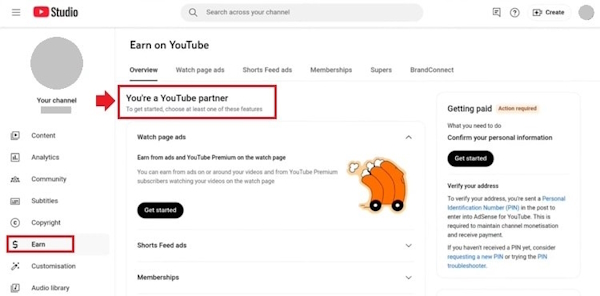
در این مرحله، نوع تبلیغاتی را که میخواهید روی ویدیوهای خود نمایش داده شوند فعال کنید. گزینههای این بخش «Watch Page Ads» و «Shorts Feed Ads» هستند که در بخش قبلی در مورد آنها توضیح دادهایم.
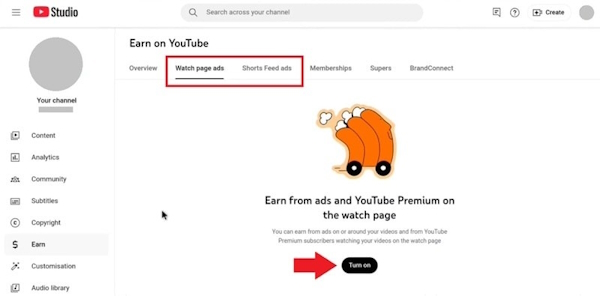
در مرحله بررسی سایر قابلیتهای درآمدزایی و برای دسترسی به قابلیتهای بیشتر کسب درآمد مثل عضویت در کانال، سوپرچت، سوپر استیکر، سوپرتَنکس و BrandConnect، کانال شما باید شرایط خاصی را داشته باشد. معمولاً برای فعال شدن این قابلیتها، نیاز به تعداد بیشتری مخاطب و تعامل بالاتر با محتوای کانال است. این شرایط را میتوانید از طریق بخشهای مختلف منوی Earn به راحتی بررسی کنید.
سوالات متداول
در این مطلب از مجله زیگ زاگ نتورک یاد گرفتیم که Earn در یوتیوب کجاست و منوی Earn چه امکاناتی در اختیار تولیدکنندگان محتوا قرار میدهد. در این بخش، به چند سوال مهم در مورد این منو و فعالسازی درآمدزایی از یوتیوب پاسخ میدهیم.

چرا منوی Earn در کانال من به جای شروع درآمدزایی، نمودارهای پیشرفت را نشان میدهد؟
این حالت برای کانالهایی است که هنوز به شرایط مانیتایز و کسب درآمد از یوتیوب نرسیده باشند. یوتیوب این بخش را برای ردیابی پیشرفت شما به سمت دو آستانه اصلی طراحی کرده است که شامل بخش ۵۰۰ سابسکرایبر (برای حمایتهای مالی مستقیم) و ۱۰۰۰ سابسکرایبر (برای درآمد تبلیغاتی) هستند.
تفاوت شرط ۳۰۰۰ ساعت تماشا با ۴۰۰۰ ساعت برای فعالسازی درآمدزایی چیست؟
سطح ۱ درآمدزایی از یوتیوب مربوط به ۳۰۰۰ ساعت تماشای کاربران است. این شرط برای فعالسازی قابلیتهای Fan Funding مانند عضویتهای ویژه (Memberships) و امکانات سوپرها (Supers) است و یوتیوبر با فراهم کردن آنها هنوز نمیتواند درآمدی از تبلیغات به دست بیاورد.
اگر دکمه «Apply Now» فعال شود، آیا بلافاصله کانال من مانیتایز میشود؟
خیر. فعال شدن دکمه Apply Now به معنای واجد شرایط بودن شما برای ارسال درخواست است. پس از کلیک و انجام مراحل اتصال AdSense، کانال شما وارد مرحله Reviewe میشود که توسط تیم یوتیوب بررسی خواهد شد که معمولاً تا یک ماه زمان میبرد. اگر واجد شرایط باشید، درآمدزایی در سطوح ۱ یا ۲ برای شما فعال میشود.
چرا گزینه Earn یا دکمه Apply Now در کانال من دیده نمیشود؟
دو دلیل اصلی وجود دارد که ممکن است گزینه Earn یا دکمه درخواست عضویت (Apply Now) را در کانال خود مشاهده نکنید. اول از همه، به دلیل محدودیتهای جغرافیایی، باید مطمئن شوید در تنظیمات کانال، لوکیشن (Country of Residence) روی کشوری تنظیم شده باشد که برنامه پارتنر یوتیوب (YPP) در آن فعال است (مانند ترکیه، آلمان یا آمریکا). دوم، فعالسازی ۲-Step Verification (احراز هویت دو مرحلهای) برای حساب گوگل شما یک پیشنیاز اجباری است و باید مطمئن شوید که این قابلیت امنیتی فعال باشد.
منابع:


